ps非主流小清新黄蓝色教程
13、创建曲线调整图层,对绿,蓝进行调整,参数设置如图27,28,效果如图29。这一步微调图片的主色。
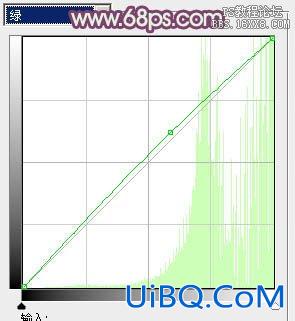
<图27>
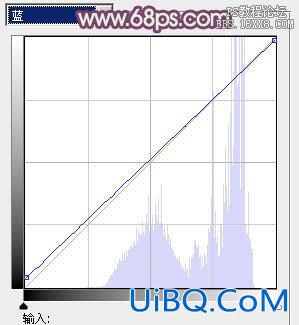
<图28>

<图29>
14、创建可选颜色调整图层,对红,白进行调整,参数设置如图30,31,确定后把图层不透明度改为:50%,效果如图32。这一步giel图片增加一点淡青色。
<图30>

<图31>

<图32>
15、创优艾设计网_Photoshop高级建亮度/对比度调整图层,适当增加图片对比度,参数及效果如下图。

<图33>

<图34>
最后微调一下颜色,给人物简单磨一下皮,完成最终效果。










 加载中,请稍侯......
加载中,请稍侯......
精彩评论